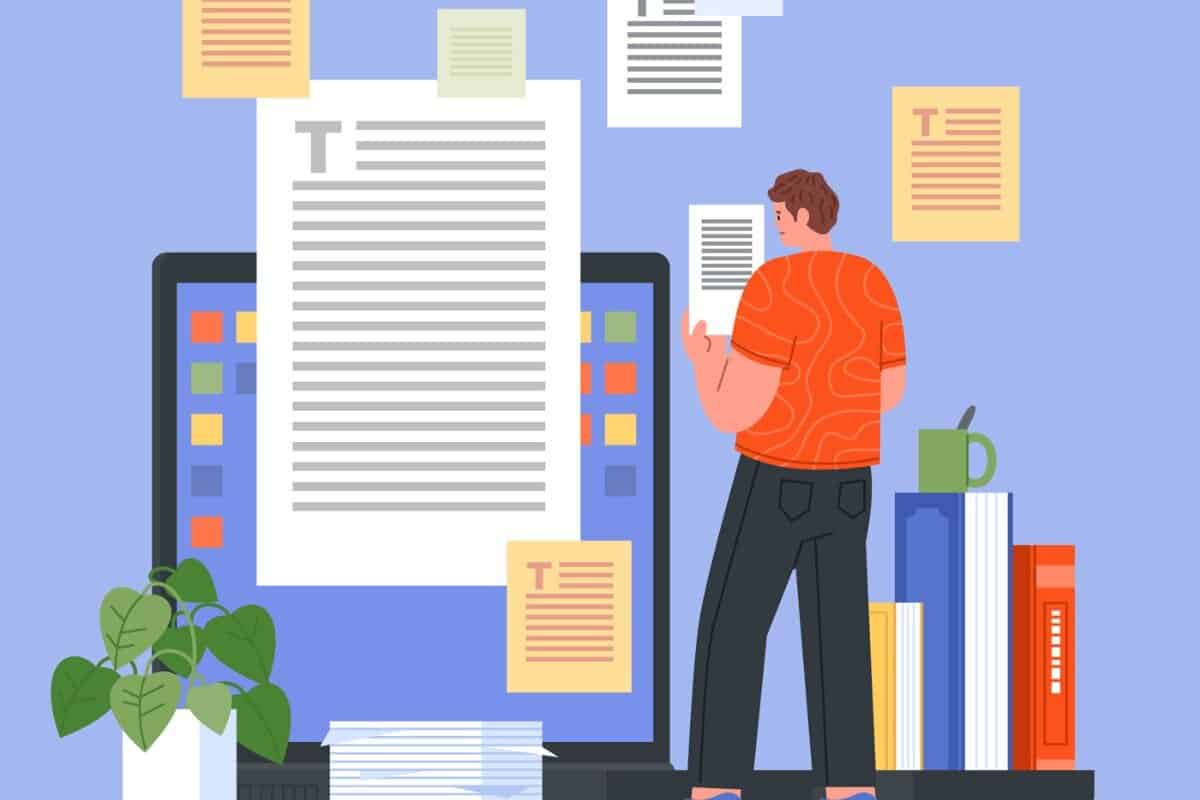"Pas plus de 500 mots. C'est la limite !"
Vous avez écrit ce qui vous semble être une éternité, mais s'agit-il vraiment de 500 mots ?
Voici ce qui se passe généralement....
Vous cliquez sur Outils, puis sur Word count, vous vérifiez le nombre, vous le fermez et vous vous remettez à écrire.
Cinq minutes plus tard, vous recommencez.
C'est ennuyeux, ça casse le rythme et, honnêtement, il doit y avoir une meilleure façon de faire.
Bonne nouvelle : il y en a une.
Google Docs propose plusieurs façons de suivre votre nombre de mots, y compris une fonction que la plupart des gens ignorent complètement.
Il affiche votre nombre de mots en temps réel au fur et à mesure que vous tapez.
Qu'il s'agisse d'un devoir à rendre à l'école, de respecter les règles de référencement ou d'atteindre la limite de mots imposée par un client, il est important de savoir comment afficher le nombre de mots sur l'écran de l'ordinateur. Google Docs des questions.
Et le savoir sans briser votre élan ? C'est encore mieux.
Dans ce blog, nous verrons exactement comment afficher le nombre de mots dans Google Docs de deux manières différentes, et comment activer le comptage en direct des mots qui se met à jour au fur et à mesure que vous tapez.
Nous verrons également comment trouver le nombre de mots sur votre téléphone à l'aide de l'application mobile, et comment utiliser des astuces de comptage avancées pour des sections spécifiques et des documents professionnels.
Plongeons dans le vif du sujet.
Principaux enseignements
- Google Docs vous permet de compter des documents entiers ou du texte sélectionné, et d'afficher le nombre de mots pendant la frappe.
- Les en-têtes, pieds de page et notes de bas de page sont inclus par défaut et exclus manuellement pour des limites précises.
- Utilisez l'historique des versions pour suivre les modifications du nombre de mots d'une version à l'autre.
- Utilisez le compteur de mots pour détecter les textes rédigés par l'IA. Corrigez-le avec l'AI Humanizer pour obtenir un contenu naturel et sûr pour les détecteurs.
Comment voir le nombre de mots dans Google Docs (Desktop)
Voici deux façons simples de vérifier votre nombre de mots sur votre ordinateur.
Méthode 1 : Le menu Outils
Il s'agit de la méthode la plus simple, et c'est celle que la plupart des gens utilisent lorsqu'ils veulent voir le nombre de mots dans Google Docs.


Ne vous inquiétez plus jamais de la détection de vos messages par l'IA. Undetectable AI peut vous aider :
- Faites apparaître votre écriture assistée par l'IA à l'image de l'homme.
- By-pass tous les principaux outils de détection de l'IA en un seul clic.
- Utilisation AI en toute sécurité et en toute confiance à l'école et au travail.
Voici ce que vous devez faire :
- Ouvrez votre Google Doc
- Cliquez sur "Outils" dans la barre de menu supérieure
- Sélectionner "Nombre de mots dans la liste déroulante
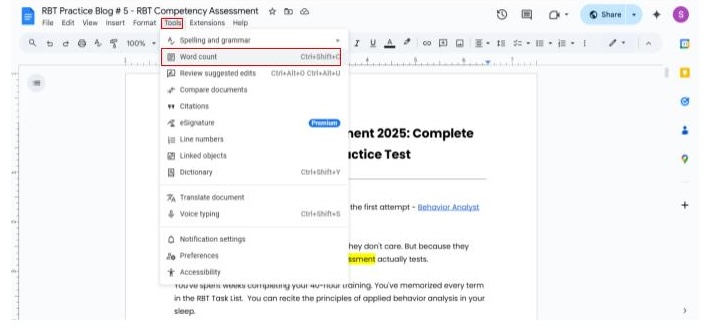
Voilà, c'est fait. Une fenêtre s'ouvre et vous montre vos statistiques : combien de pages, de mots, de caractères et de caractères sans les espaces se trouvent dans votre document.
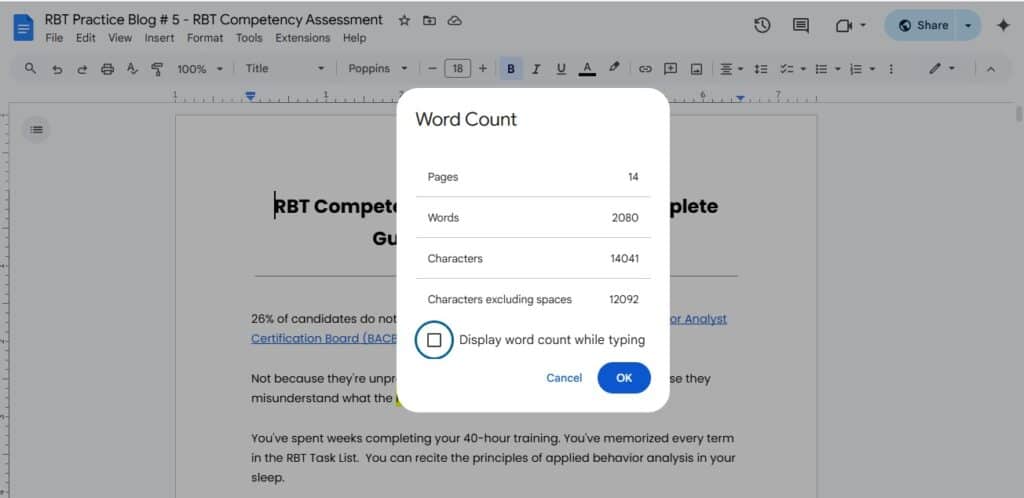
Méthode 2 : Raccourci clavier
Si vous ne voulez pas cliquer, il existe un moyen plus rapide de voir votre nombre de mots sur Google Docs.
- Sous Windows, appuyez sur Ctrl + Shift + C.
- Sur Mac, appuyez sur Commande + Maj + C.
La même boîte de décompte des mots s'affiche. Aucun clic n'est nécessaire.
Une fois que la boîte de décompte des mots s'affiche, voici ce que vous verrez....
- Pages - Combien de pages votre contenu occuperait-il ?
- Mots - Nombre total de mots
- Personnages - Y compris les espaces
- Caractères à l'exclusion des espaces - Seulement les lettres et la ponctuation
Ces informations sont utiles lorsque votre texte doit respecter des limites, comme un essai de 500 mots ou une description de produit de 1 000 caractères.
Si rien ne se produit lorsque vous essayez le raccourci ou que vous cliquez sur "Nombre de mots", voici ce qu'il faut vérifier :
- Utilisez-vous un document partagé avec un accès "Affichage uniquement" ? Vous ne pouvez pas vérifier le nombre de mots si vous ne pouvez pas éditer.
- Essayez de recharger la page - parfois, le raccourci ne fonctionne pas correctement.
- Toujours bloqué ? Utilisez l'application mobile ou copiez-collez votre texte dans un compteur de mots externe.
Comment afficher le nombre de mots pendant la frappe
Parfois, vous voulez simplement suivre votre nombre de mots sans vous arrêter pour vérifier.
Vous êtes peut-être pressé par une échéance ou vous essayez de respecter une limite de mots. Google Docs dispose d'une petite fonction très pratique pour vous aider.
Activer l'option "Afficher le nombre de mots pendant la frappe"
Voici comment l'activer lorsque vous voulez voir mon nombre de mots sur Google Docs en continu :
- Ouvrez votre document Google.
- Cliquez sur Outils dans le menu supérieur.
- Sélectionnez "Nombre de mots".
- Dans la fenêtre contextuelle, cochez la case "Afficher le nombre de mots pendant la frappe".
- Cliquez sur OK pour l'enregistrer.
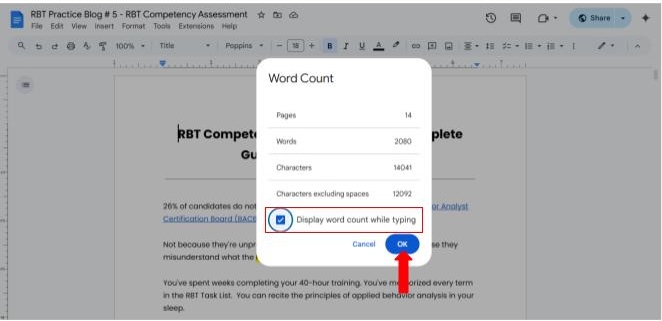
Au fur et à mesure que vous tapez, vous verrez apparaître une petite boîte dans le coin inférieur gauche de votre écran.
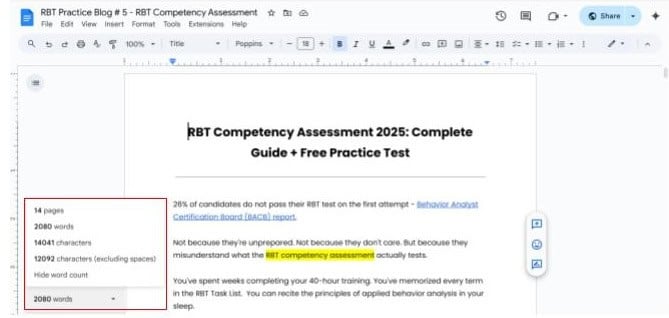
Cette boîte flottante se met à jour au fur et à mesure. Vous verrez :
- Le nombre de mots
- Le nombre total de pages
- Les personnages
C'est subtil, mais cela fonctionne, surtout lorsque vous écrivez en plusieurs fois et que vous avez besoin de rester sur la bonne voie sans interrompre votre flux.
Vous pouvez également personnaliser votre nombre de mots sur Google Doc.
Si elle commence à vous distraire, ou si vous n'en avez tout simplement plus besoin, il est tout aussi simple de l'éteindre :
- Retourner à Outils → Nombre de mots
- Décochez la case "Afficher le nombre de mots pendant la frappe"
- Cliquez sur OK
Il disparaît immédiatement.
Cela ralentira-t-il les choses ?
Non. Elle n'a qu'un impact minime, voire nul, sur la vitesse de chargement de votre document ou sur sa réactivité. Il s'agit d'une fonctionnalité légère. Vous ne la remarquerez même pas, jusqu'à ce que vous en ayez besoin.
Comment voir le nombre de mots sur l'application Google Docs Mobile
Que vous soyez en train d'éditer un document ou de réviser un texte rapidement sur votre téléphone, savoir comment vérifier le nombre de mots sur l'application mobile peut vous faire gagner du temps.
Mais les étapes sont légèrement différentes en fonction de votre appareil.
Sur Android :
- Ouvrez votre document dans l'application Google Documents.
- Appuyez sur les trois points dans le coin supérieur droit (icône de menu).
- Faites défiler vers le bas et appuyez sur "Nombre de mots".
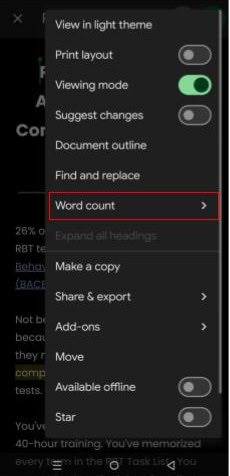
Vous verrez maintenant le nombre total de mots, de caractères et de caractères sans espace.
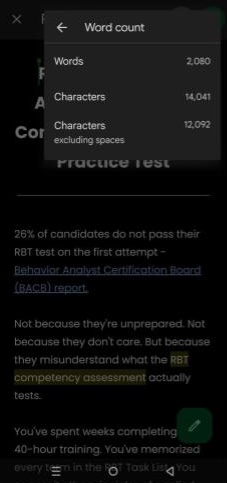
Sur iOS :
- Ouvrez votre document dans l'application.
- Appuyez sur l'icône des trois points (en haut à droite).
- Tapez sur "Options d'affichage"
- Cliquez sur "Afficher le nombre de mots".
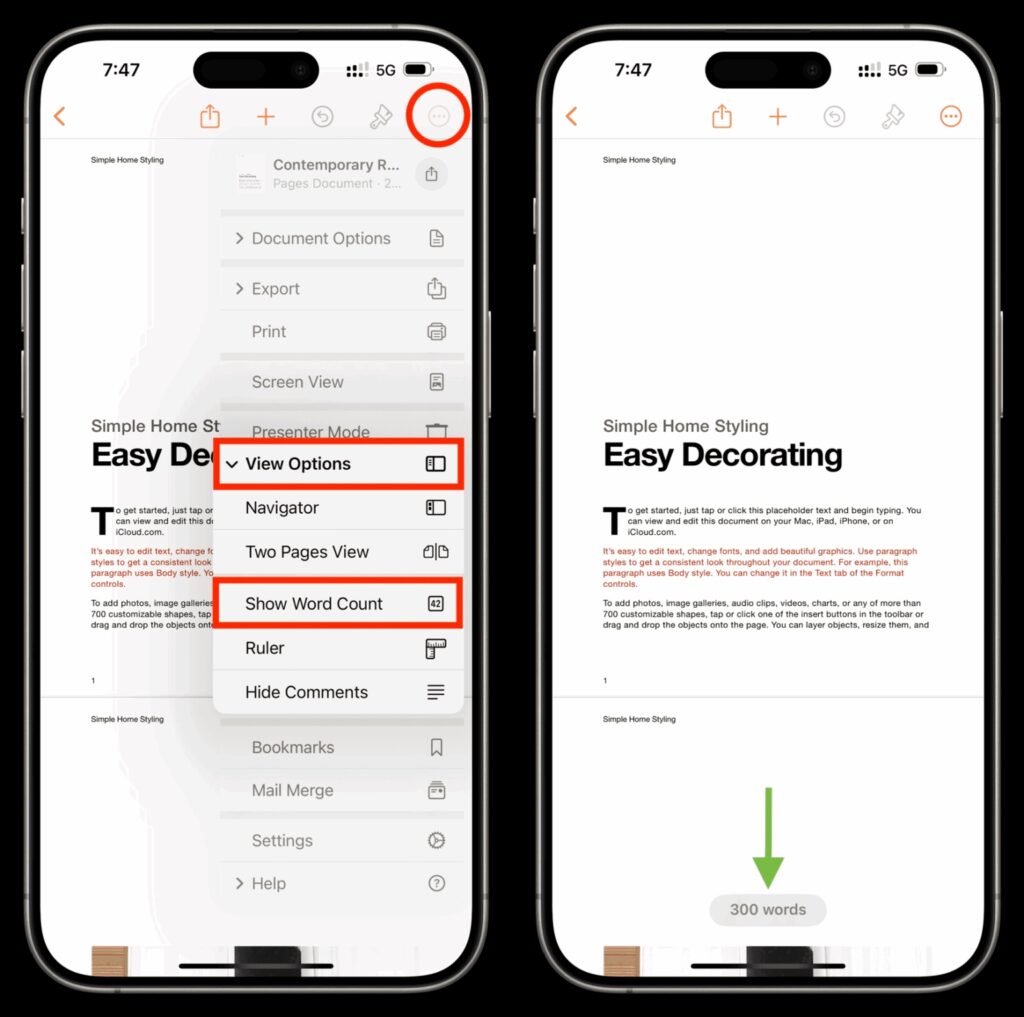
Assurez-vous que votre application est mise à jour. La fonction de comptage de mots est disponible sur :
- Android 6.1 et supérieur
- iOS 1.2020 et supérieur
Il se peut que les versions antérieures n'affichent pas du tout cette option.
Quelle est la différence avec un ordinateur de bureau ?
Par rapport à la version de bureau, la version mobile donne moins de détails :
- Pas d'option pour afficher le nombre de mots pendant la frappe sur Android.
- Pas de ventilation par section ou sélection.
- Moins de paramètres de personnalisation.
Néanmoins, pour les contrôles de base, il fait l'affaire.
Le compteur de mots fonctionne-t-il également hors ligne ?
Oui, tant que le fichier est disponible hors ligne. Si votre document est synchronisé et ouvert en ligne, vous pouvez toujours accéder au nombre de mots ultérieurement sans avoir besoin d'une connexion.
Si vous lisez ce blog, vous êtes probablement un étudiant qui travaille sur un devoir ou un rédacteur indépendant.
Quoi qu'il en soit, vous pouvez bénéficier de la Compteur de mots indétectable-un outil qui offre plus qu'un simple décompte de mots ou de phrases.
Avec cet outil, vous obtenez :
- Mots, caractères, phrases, paragraphes et nombre de pages
- Options de téléchargement et de copie pour un accès facile
- Une fonction de vérification du contenu rédigé par un être humain
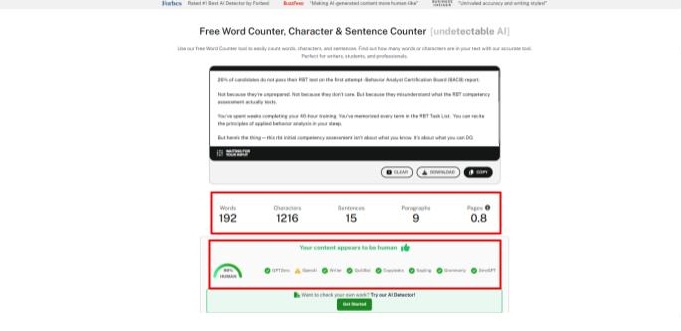
Il n'est pas nécessaire de se connecter à plusieurs outils. Cela permet de gagner du temps et de tout regrouper en un seul endroit.
Utilisez cet outil gratuitement ici.
Conseils avancés sur le décompte des mots
Voici des conseils avancés sur le nombre de mots pour vous faciliter la tâche :
1. Qu'est-ce qu'un mot ?
Google Docs traite les mots avec trait d'union, comme "bien-être", comme un seul mot. Les symboles (comme "&" ou "#") ne sont généralement pas considérés comme des mots s'ils ne sont pas entourés d'espaces.
Les nombres sont comptés comme des mots s'ils sont tapés sans ponctuation.
Conseil de pro : Vérifiez toujours la mise en forme si vous travaillez avec des limites de mots strictes.
2. Ne comptez que ce dont vous avez besoin (comptage de sélection)
Vous souhaitez compter uniquement un paragraphe ou une section spécifique lorsque vous avez besoin de connaître le nombre de mots d'un texte spécifique dans Google Docs ?
- Surligner le texte.
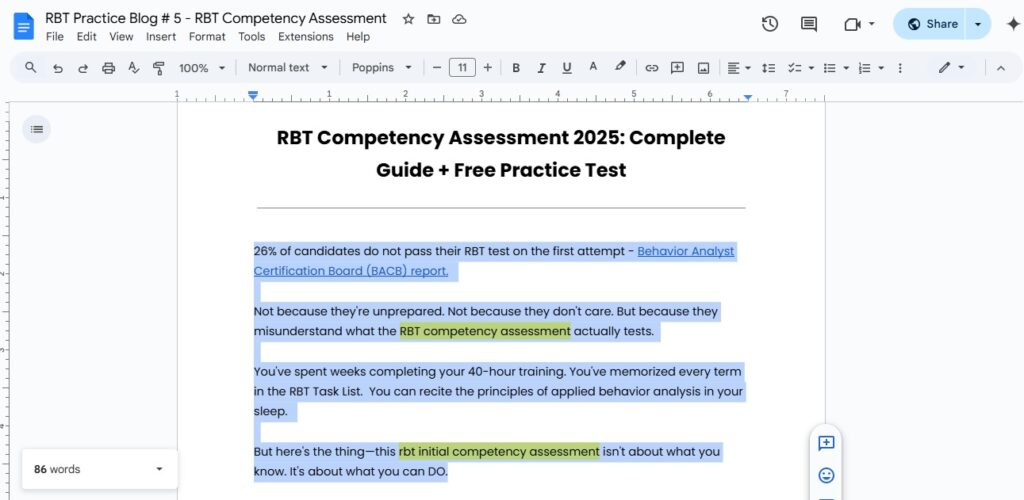
- Cliquez avec le bouton droit de la souris et choisissez "Comptage de mots", ou utilisez le raccourci (Ctrl+Shift+C sous Windows / Cmd+Shift+C sous Mac).
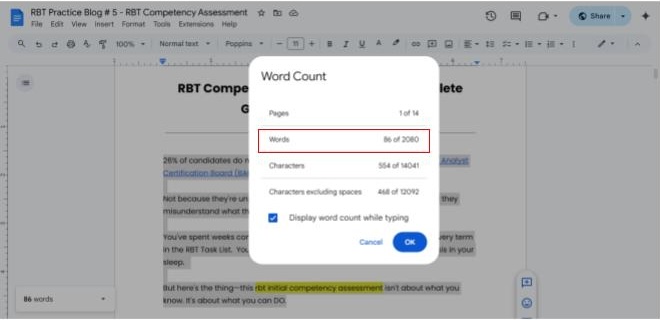
La fenêtre contextuelle vous indiquera le nombre de mots/caractères pour cette sélection.
3. Exclure les en-têtes, pieds de page et notes de bas de page
Google Docs inclut les notes de bas de page, les en-têtes et les pieds de page dans le nombre total de mots. Pour les exclure :
- Copiez le contenu de votre corps principal dans un nouveau document ou
- Soustraction manuelle à l'aide d'un comptage basé sur la sélection
Cela est important dans les travaux universitaires où les notes de bas de page ne font pas partie de la limite de mots.
4. Comparer le nombre de mots au fil du temps
Lors de l'édition ou de la révision de documents :
- Utiliser l'historique des versions : Fichier → Historique des versions → Voir l'historique des versions
- Comparez différents projets et voyez comment le nombre de mots évolue.
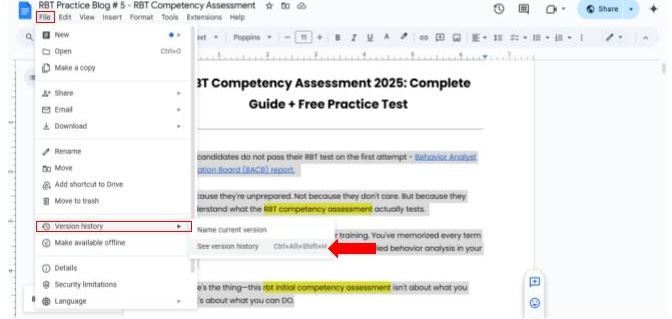
Cette fonction est utile pour suivre les progrès ou confirmer les réductions de mots.
5. Exporter ? Attention aux différences de comptage
Lors de l'exportation au format PDF ou Word, les changements de formatage peuvent légèrement modifier le nombre de mots ou de pages.
Vérifiez toujours le fichier exporté si votre limite de mots est stricte, en particulier pour les documents prêts à imprimer ou soumis au client.
6. Cas d'utilisation en milieu universitaire et professionnel
Pour les étudiants et les professionnels :
- Les limites de mots des résumés sont généralement strictes - utilisez le nombre de sélections.
- Dans les écrits académiques, les citations et les références peuvent ne pas être prises en compte, en fonction des besoins.
- Les demandes de subvention, les manuscrits et les éditoriaux sont souvent soumis à des restrictions de pages ou de caractères : la précision est essentielle.
Si vous utilisez des outils d'intelligence artificielle tels que ChatGPT ou Jasper, vous êtes probablement déjà conscient du problème : Le contenu est excellent, mais il semble robotisé.
Ou pire encore, il est repéré par les détecteurs d'intelligence artificielle.
Voici la solution :
- Utilisation Outil de comptage de mots pour connaître le nombre exact de mots, de caractères, de phrases, de paragraphes et de pages.
- Il comprend également une vérification du contenu rédigé par un humain afin de savoir s'il est susceptible de déclencher des systèmes de détection de l'IA.
S'il est signalé, insérez votre texte dans le Outil AI Humanizer.

Qu'est-ce que la AI Humanizer ne :
- Il réécrit votre contenu pour qu'il ait l'air véritablement humain, et pas seulement pour qu'il soit un détecteur de passage.
- Votre ton devient naturel. Votre structure est plus fluide.
- Et oui, il est considéré comme humain par tous les principaux détecteurs d'IA.
Commencez à explorer - notre détecteur d'IA et notre humanisateur vous attendent dans le widget ci-dessous !
Conclusion
Nombre de mots ne doit pas être compliquée.
Google Docs vous offre tout ce dont vous avez besoin pour suivre vos progrès en matière d'écriture sans interrompre votre rythme.
Que vous utilisiez le raccourci clavier rapideGrâce à la fonction de comptage de mots en direct, que vous pouvez activer pendant que vous tapez, ou à la vérification des chiffres sur votre téléphone, vous disposez désormais des outils nécessaires pour ne pas dépasser vos limites de nombre de mots.
Souvenez-vous de la conseils avancés lorsque vous avez besoin de précision. Compter les sections spécifiques lorsqu'ils travaillent sur des documents académiques. Exclure les en-têtes et les notes de bas de page lorsque les limites de mots sont strictes. Utiliser Historique des versions pour suivre votre progression au fil des projets.
Alors, quelle méthode allez-vous essayer en premier ? La fonction de comptage de mots en direct ou le raccourci clavier rapide comme l'éclair ?
Votre processus d'écriture vient d'être simplifié. Maintenant, arrêtez de compter et commencez à écrire.
Et lorsque vous avez fini d'écrire, utilisez IA indétectable pour s'assurer que le son est naturel, humain et vraiment le vôtre, ce qui est parfait pour éviter d'être détecté et pour garder votre voix intacte.